Smartphone simula tatuagem para ajudar na sua escolha; veja passo-a-passo

Que arte ficaria legal? Vai combinar? Que tamanho? Qual a melhor área do corpo? Essas e outras dúvidas surgem na cabeça de muita gente na hora de fazer uma tatuagem. E geralmente as respostas só aparecem quando a arte está pronta.
Para diminuir a ansiedade e evitar aquela sensação de desgosto, o app Ink Hunter ajuda a simular o rabisco e antever como será o resultado final da tattoo tão sonhada.
VEJA TAMBÉM:
- Como ver mensagens do WhatsApp sem abrir o aplicativo
- Conheça todos os detalhes da câmera do seu celular
O aplicativo está disponível para iOS e Android em versão gratuita --mas que exige a visualização de vídeos publicitários para destravar as tattoos. Traz em seu portfólio uma série de artes para todos os gostos, além de procurar na internet e permitir que o usuário crie sua própria em forma de texto.
O processo é bem simples: basta escolher a arte e posicionar a câmera do celular na parte do corpo desejada.
Veja como aplicar um modelo já sugerido pelo app:

1. Abra o app e deslize a tela para ver as artes disponíveis. Toque sobre a que deseja testar. Caso queria ver outras artes de determinado design toque em “More”. Porém os rabiscos que se encontram nessa seção são pagos. Cada um com seu valor exclusivo.
2. Toque em “Unlock” para destravá-la. Abrirá uma mensagem pedido para assistir um vídeo curto, toque em “Unlock” novamente.
3. Desenhe um sorrisinho na parte do seu corpo desejada, como mostrado no minivídeo tutorial que aparecerá no app. Feito isso, toque em “I did”.
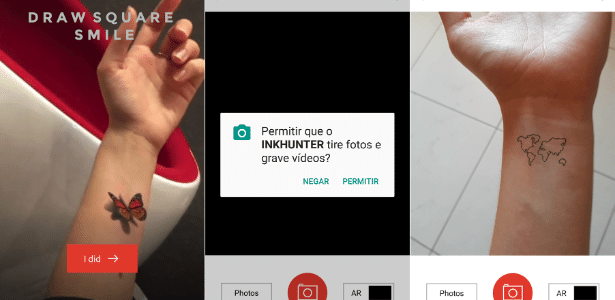
4. Toque em “Permitir” para que o app tenha acesso a sua câmera.
5. Posicione o sorrisinho que aparece na tela em cima do sorrisinho do seu corpo. E vòila, a arte aparecerá lá! Toque no botão vermelho de câmera para tirar a foto.
6. É possível ajustar a arte de acordo com seu gosto. Você pode aumentar, diminuir, girar, colocar em outra posição e até deixar a imagem em preto e branco --basta deslizar o dedo da direita para a esquerda.
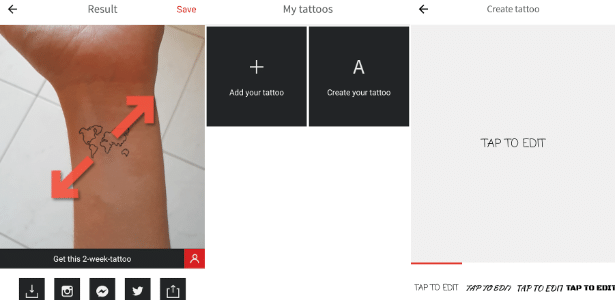
7. Para salvar no próprio aplicativo, toque em “Save” no canto superior direito.
Caso queira salvar na galeria, toque no primeiro ícone na parte de baixo --a setinha para baixo.
Você também pode compartilhar para saber a opinião dos amigos. Basta tocar no ícone do aplicativo desejado.
Veja como criar um modelo novo:
1. Vá na aba “My tattoos” e toque em “Create your tattoo”.
2. Na parte de baixo, estarão disponíveis alguns tipos de fontes. Escolha a que mais lhe agrada. Toque em “Tap to edit” para escrever.
3. Toque no símbolo de check para salvar.
4. Para verificar no corpo, toque no modelo criado e repita o passo-a-passo anterior.
O aplicativo permite também buscar desenho na galeria de fotos do seu celular. Também na aba “My tattoos” toque em “Add your tattoo” e permita que ele tenha acesso às suas fotos.
Prontinho: agora você pode conferir como a tatuagem ficará antes de fazê-la!


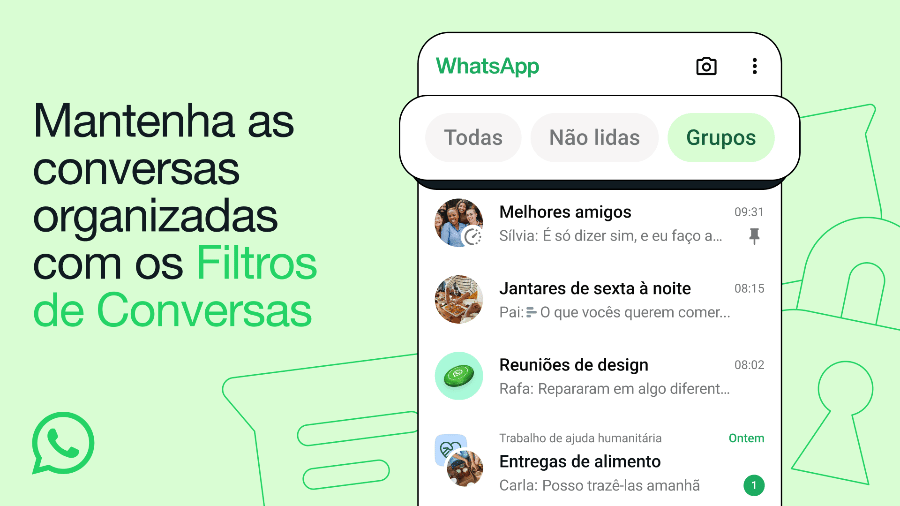

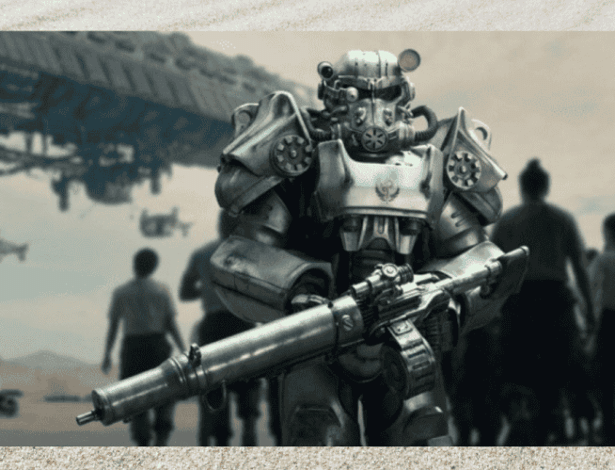


ID: {{comments.info.id}}
URL: {{comments.info.url}}
Ocorreu um erro ao carregar os comentários.
Por favor, tente novamente mais tarde.
{{comments.total}} Comentário
{{comments.total}} Comentários
Seja o primeiro a comentar
Essa discussão está encerrada
Não é possivel enviar novos comentários.
Essa área é exclusiva para você, assinante, ler e comentar.
Só assinantes do UOL podem comentar
Ainda não é assinante? Assine já.
Se você já é assinante do UOL, faça seu login.
O autor da mensagem, e não o UOL, é o responsável pelo comentário. Reserve um tempo para ler as Regras de Uso para comentários.